PPT教程:简单3步,轻易除去背景干扰信息
作者:枣少爷来源:部落窝教育发布时间:2021-05-21 07:56:17点击:2597
编按:
很多时候,我们为了突出页面重点信息,就必须除去背景中的干扰信息。无疑,这种方法可以快速提升幻灯片的美观性。所以,今天枣少爷为大家分享3个步骤,让你轻易除去背景干扰信息。一起来看看吧!
例如,下面这张幻灯片中,背景干扰信息过多,无法较好地突出苹果手表及介绍文字。

那么,我们应该如何修改呢?接下来跟我一起来实操吧!
步骤一:拆分
插入圆形色块,刚好遮盖住苹果手表的主界面。点击“插入”菜单栏,在“形状”下拉列表中选择“椭圆”,按Shift键绘制一个正圆。
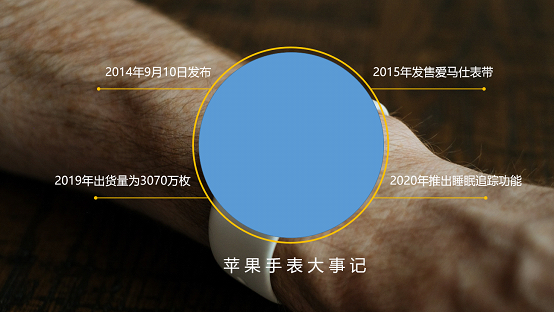
接着就进行布尔运算。先选择背景图,再按Shift键选择正圆。点击“形状格式”菜单栏,在“合并形状”下拉列表中选择“拆分”。

步骤二:虚化
经过布尔运算后,我们就要对背景图片进行模糊处理,以突出苹果手表。选择背景图片,点击“图片格式”菜单栏,选择“艺术效果”下拉列表中的“虚化”。
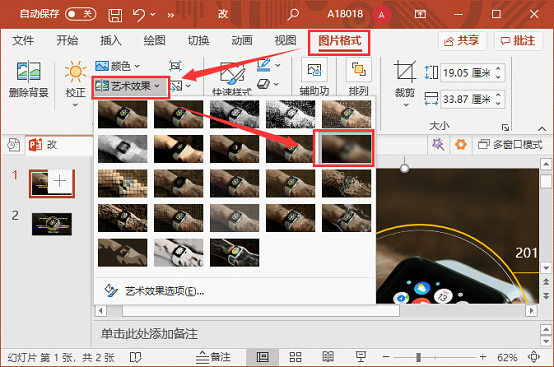
步骤三:遮罩
接下来,为背景图片添加黑色遮罩,让苹果手表更加突出。插入一个黑色矩形覆盖整个页面,同时将其透明度设置为30%,随后将苹果手表的图像上移一层。
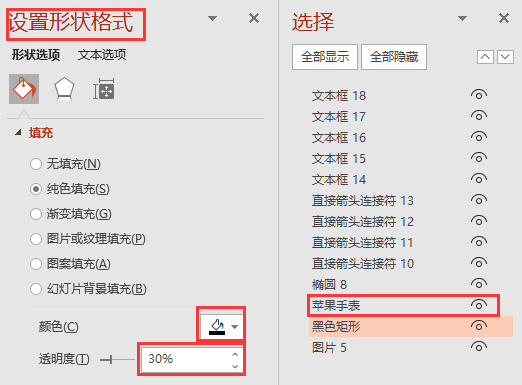
调整后的效果图。

上述除去背景干扰信息的方法可以应用到以下的幻灯片制作中:
1.介绍公司团队
2.罗列产品功能
3.突出企业提供的服务
4.说明产品的潜在解决方案或优势
5.展示公司发展的里程碑
6.展示公司目标、使命和愿景等
例如,使用上述方法可以介绍公司团队成员、团队领导必备素质和罗列产品功能。



本次关于除去背景干扰信息的小课程讲完了,期待各位提出宝贵建议。如果有不了解的地方可以添加微信号【blwppt】加入我们的作品交流群,也可以直接在群中向我提问。更多精彩的PPT教程,下期见了~~
素材下载及学习交流请加入QQ群:170790905下载。
做PPT大神,快速提升工作效率,部落窝教育《PPT极速贯通班》直播课全心为你!
扫下方二维码关注公众号,可随时随地学习PPT:
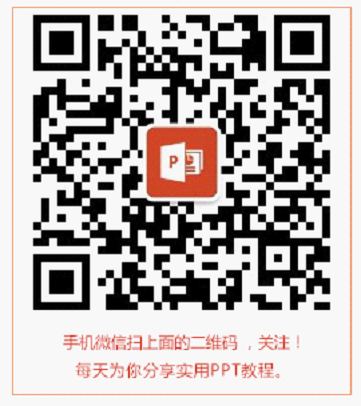
相关推荐:
版权申明:
本文为部落窝教育独家授权作品,本文作者:枣少爷。
